Cara Memperbaiki Tidak Dapat Mengunduh Apa Pun di PC Windows 10, 11
Diterbitkan: 2023-11-06Artikel ini memperkenalkan Anda dan semua pembaca kami dengan 10 perbaikan masalah teratas jika Anda tidak dapat mengunduh apa pun di PC Windows 11, 10, atau 7 Anda.
Komputer Windows dilengkapi dengan semua utilitas penting untuk pengalaman yang menyenangkan. Namun, terkadang mengunduh perangkat lunak, pembaruan, driver, dan file tertentu lainnya dari internet menjadi hal yang tidak dapat dihindari. Dalam situasi seperti itu, sangat membuat frustrasi jika Anda tidak dapat mengunduh apa pun di PC Windows.
Namun, Anda tidak sendirian jika komputer Anda tidak dapat mengunduh apa pun di PC Windows 10/11/7. Banyak pengguna melaporkan masalah yang sama. Oleh karena itu, kami telah menyusun panduan mudah untuk membantu Anda memperbaiki masalah ini.
Dalam panduan ini, kami memberi tahu Anda solusi terbaik untuk masalah saat Anda terhubung ke internet tetapi tidak dapat mengunduh apa pun di komputer. Namun, penting untuk memahami alasan mendasar di balik masalah ini sebelum mencoba memperbaikinya, karena mengetahui penyebabnya akan membantu menyelesaikan masalah dengan lebih baik. Oleh karena itu, mari kita lihat dulu hal yang sama.
Alasan Anda Tidak Dapat Mengunduh Apa Pun di Windows
Faktor-faktor di bawah ini mungkin menjawab pertanyaan Anda: mengapa saya tidak bisa mendownload apa pun di laptop atau PC saya?
- Masalah koneksi jaringan
- Ketidakcocokan antara lokasi di drive sistem Anda
- Kerusakan peramban
- Akumulasi cache browser
- Infeksi virus atau malware
- File sistem rusak
- Gangguan dari antivirus pihak ketiga
- Driver yang ketinggalan jaman
Setelah mempelajari faktor inti yang menyebabkan masalah yang menyebabkan Anda tidak dapat mengunduh apa pun di PC Windows 11/10/7, mari kita lihat kemungkinan perbaikannya.
Perbaikan untuk PC Windows Tidak Dapat Mengunduh Masalah Apa Pun (100% Berfungsi)
Anda dapat menerapkan solusi ini jika Anda tidak dapat mengunduh apa pun di PC Windows 10/11/7.
Perbaiki 1: Periksa unduhan yang berjalan di latar belakang
Hal pertama yang harus Anda lakukan jika Anda tidak dapat mengunduh apa pun di PC Windows adalah memastikan tidak ada dua atau lebih unduhan berat yang berjalan secara bersamaan. Unduhan berat seperti game Steam menghabiskan banyak bandwidth, sehingga tidak menyisakan bandwidth untuk file lain. Oleh karena itu, Anda harus menghentikan sementara pengunduhan sebelum memulai yang baru, menunggu hingga file diunduh, dan beralih dari koneksi nirkabel ke koneksi kabel.
Baca Juga : Cara Memperbaiki Windows 10 Not Responding Error
Perbaiki 2: Coba bersihkan cache browser
Browser menyimpan cookie, cache, dan data lainnya untuk memuat halaman web lebih cepat demi pengalaman penelusuran yang lancar. Namun, akumulasi cache menyebabkan masalah dan dapat menjadi alasan Anda tidak dapat mengunduh apa pun di Windows 11 dan komputer lama. Oleh karena itu, membersihkan cache dapat membantu memperbaiki masalah tersebut. Inilah cara melakukannya.
Catatan: Langkah-langkah untuk menghapus cache sedikit berbeda tergantung pada browser yang Anda gunakan.Namun, kurang lebih sama. Di bawah ini kami mengambil Google Chrome sebagai contoh.
- Pertama, klik menu kebab(tiga titik vertikal) yang terletak di pojok kanan atas.
- Sekarang, pilih Alat lainnya dari opsi yang Anda miliki di layar.
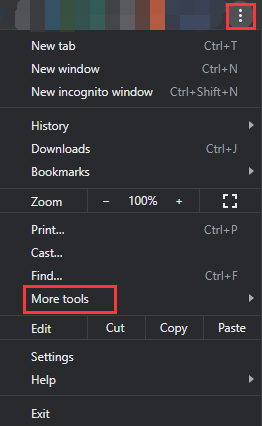
- Pilih opsi untukMenghapus data penelusuran.
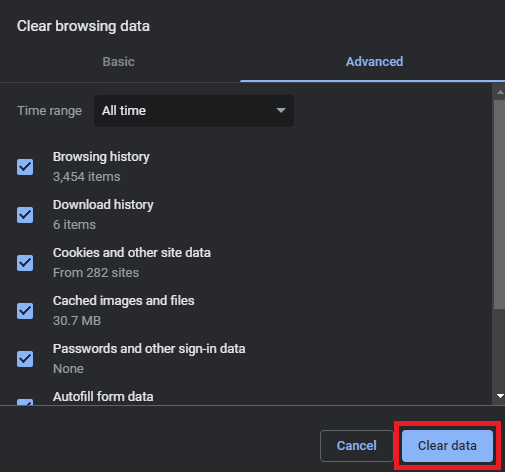
- Sekarang, navigasikan ke tabAdvanced dan pilih rentang Waktu yang diinginkan.
- Tandai Riwayat penjelajahan, Cookie dan data situs lainnya, serta gambar dan file dalam cache.
- Terakhir, klik tombol Hapus data .
Perbaiki 3: Ubah pengaturan opsi internet Anda
Jika lokasi drive di opsi internet bukan drive sistem Anda, Anda tidak dapat mengunduh apa pun di Windows 7/10/11. Oleh karena itu, Anda harus memastikan lokasi drive cocok dengan drive sistem. Berikut langkah-langkah untuk melakukannya.
- Pertama, cari buka Control Panel komputer Anda.
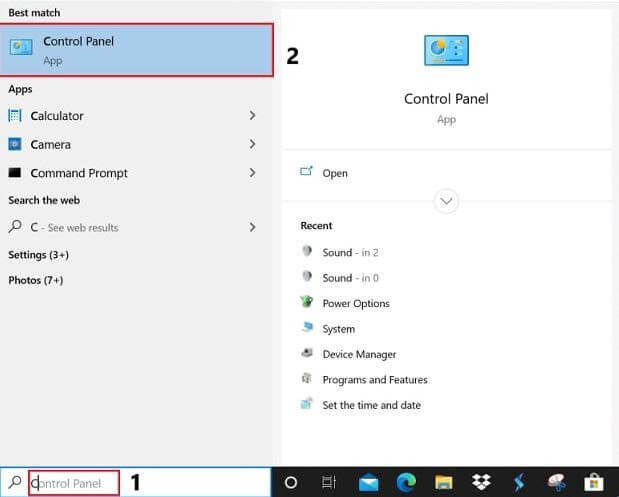
- Sekarang, temukan dan klikJaringan dan Internet.
- Pilih Opsi Internet dari opsi yang ada di pengaturan jaringan dan internet.
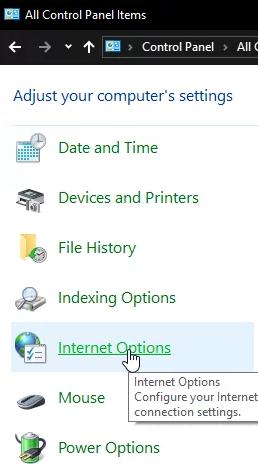
- PilihPengaturan dari opsi yang ada di bawah bagian Umum.
- Anda sekarang dapat melihatLokasi saat ini untuk mengetahui lokasi perjalanan Anda.
- Sekarang, pilih opsi Pindahkan Folder dan pilih folder di drive yang Anda catat pada langkah sebelumnya.
- Klik OK untuk menyimpan perubahan yang telah Anda buat.
- Terakhir, restart komputer Anda dan periksa apakah masalahnya sudah hilang atau belum. Jika Anda masih tidak dapat mengunduh apa pun di Windows 10, 11, atau 7, Anda dapat mencoba perbaikan di bawah ini.
Baca Juga: Apa itu WerFault.exe dan Cara Memperbaikinya di Windows 10
Perbaiki 4: Setel ulang pengaturan keamanan internet Anda
Menyetel ulang pengaturan keamanan internet dapat membantu menyelesaikan masalah jika Anda tidak dapat mengunduh apa pun di PC Windows 7/10/11. Oleh karena itu, berikut adalah cara mengatur ulang pengaturan keamanan internet.
- Pertama, navigasikan ke Properti Internet dari Panel Kontrol (seperti yang dijelaskan dalam solusi sebelumnya).
- Sekarang, buka tab Keamanan , pilih Internet,dan pilihlevel Kustom.
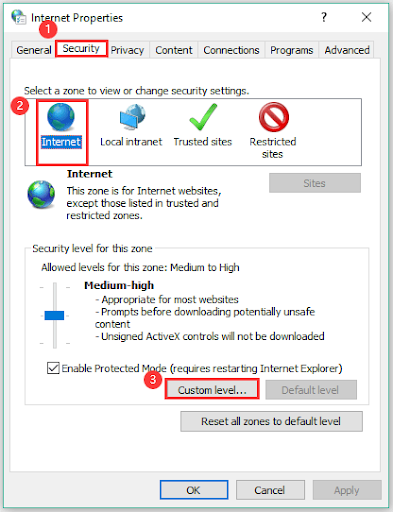
- Aktifkan semua opsi yang ada di bawah segmenUnduhan .
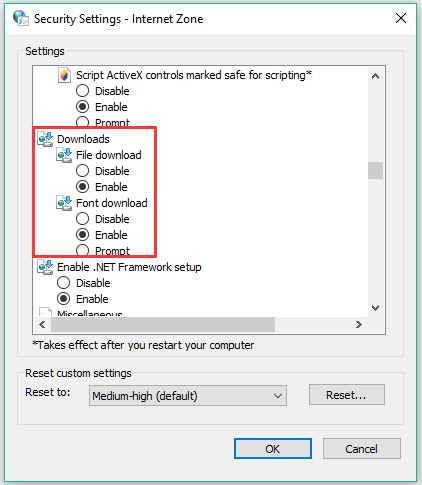
- Terakhir, simpan pengaturan yang diubah dan restart PC Anda.
Perbaiki 5: Perbarui driver (Disarankan)
Driver adaptor jaringan yang ketinggalan jaman mungkin menyebabkan koneksi internet yang buruk, sehingga mencegah Anda mengunduh file di komputer Anda. Selain itu, driver yang kedaluwarsa secara signifikan menghambat kinerja komputer, menyebabkan banyak masalah yang mengganggu dan sistem crash. Memperbarui driver telah memperbaiki semua masalah bagi banyak pengguna yang melaporkan bahwa mereka tidak dapat mengunduh apa pun di PC Windows 11/10/7. Oleh karena itu, ini adalah solusi paling direkomendasikan untuk masalah yang Anda alami.

Anda dapat memperbarui driver dengan mudah dan otomatis denganperangkat lunak pembaru driver khusus seperti favorit kami, Win Riser.Ini adalah salah satu perangkat lunak terbaik untuk memperbarui driver dengan fitur-fitur seperti pemindaian yang disesuaikan, mendalam, dan terjadwal, pencadangan dan pemulihan driver, daftar abaikan driver, dan pembuatan titik pemulihan sistem.
Selain itu, Win Riser adalah perangkat lunak luar biasa untuk membersihkan penyimpanan PC Anda dengan fitur malware dan penghapusan sampah. Anda dapat mencobanya sendiri dari tautan berikut.
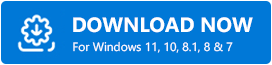
Setelah Anda mengunduh perangkat lunak, cukup lakukan pemindaian perangkat, tinjau hasilnya, dan pilih opsiPerbaiki Masalah Sekarang untuk menghilangkan semua masalah secara instan.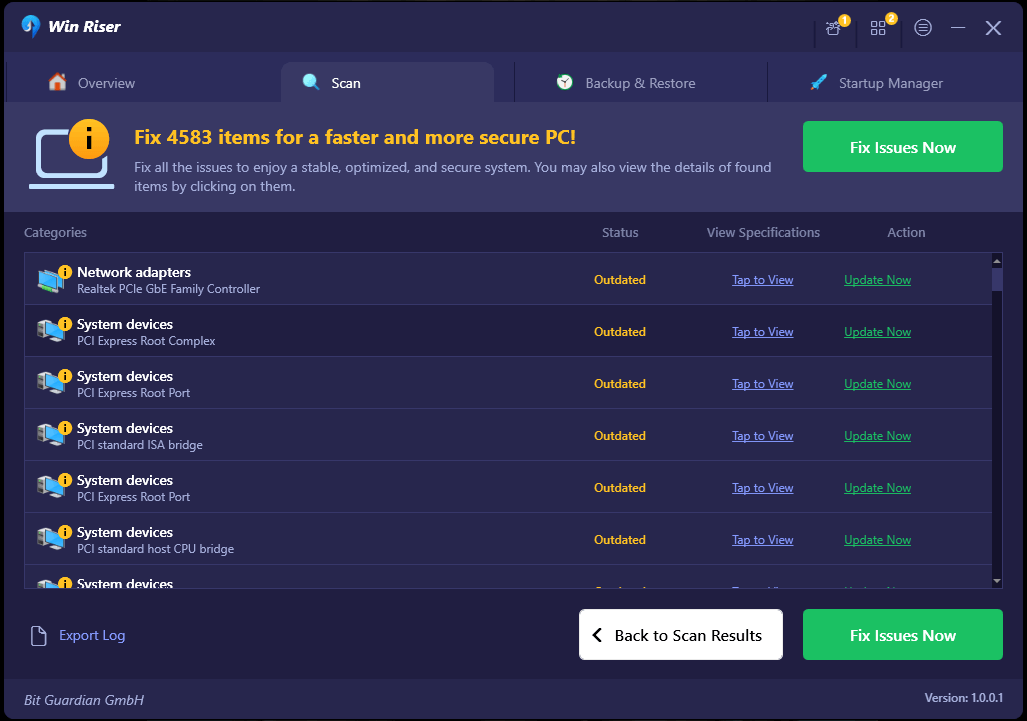
Baca Juga: Cara Memperbaiki Steam tidak bisa membuka Windows 10, 11 (Cara Teratas)
Perbaiki 6: Lakukan pemindaian SFC
File sistem yang rusak dapat menjadi alasan lain Anda tidak dapat mengunduh apa pun di PC Windows 10/11/7. Oleh karena itu, Anda dapat mengikuti langkah-langkah berikut untuk melakukan pemindaian SFC guna memeriksa file sistem Anda dan menyelesaikan masalah.
- Pertama, klik kananikon Windows di taskbar Anda dan pilih Command Prompt (Admin)dari menu di layar.
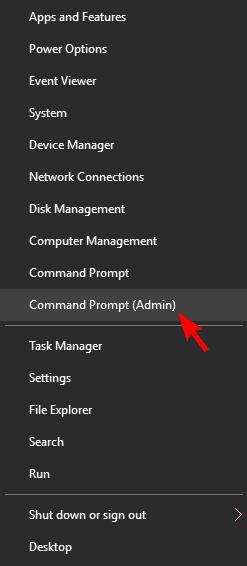
- Masukkan perintahsfc/scannow di jendela di layar dan tekan Enter.
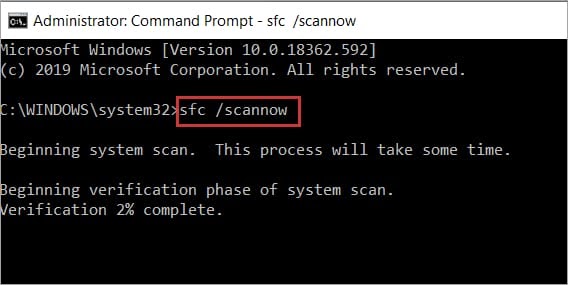
- Terakhir, restart komputer Anda setelah proses di atas selesai.
Perbaiki 7: Pindai PC Anda dari virus
Infeksi virus dapat memicu masalah jaringan yang menyebabkan Anda tidak dapat mengunduh apa pun di Windows 7, 10, atau 11. Oleh karena itu, Anda dapat memindai virus di komputer Anda untuk memperbaiki masalah tersebut. Berikut proses lengkap untuk melakukannya melalui Windows Defender.
- Pertama, gunakan perintah pintasanWindows+I untuk membuka Pengaturan.
- Sekarang, klik Pembaruan & Keamanan.
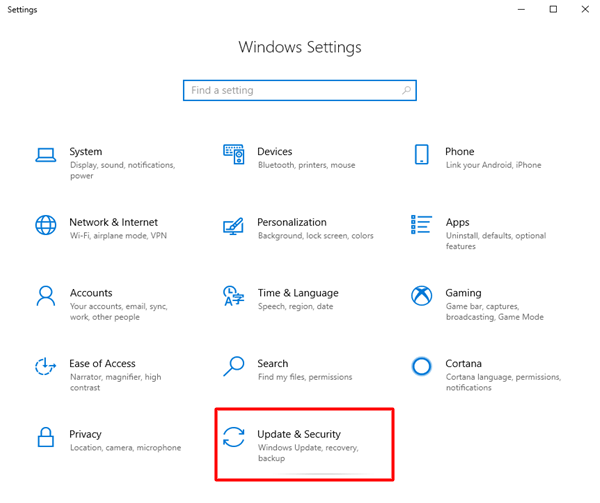
- PilihWindows Defender dari panel kiri dan pilih opsi untuk Buka Pusat Keamanan Windows Defender.

- Sekarang, pilihPerlindungan virus & ancaman dari opsi yang ada di Pusat Keamanan Windows Defender.
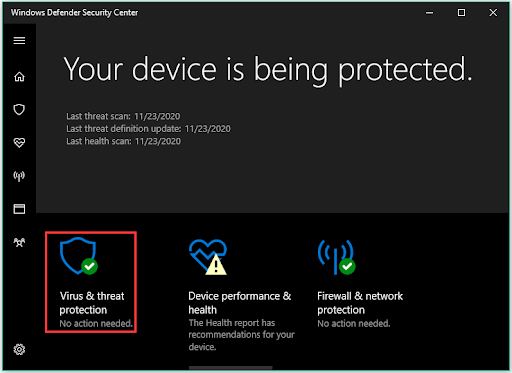
- PilihTingkat Lanjut dan pilih Pemindaian Penuh.
- Terakhir, klik Pindai sekarang dan biarkan prosesnya selesai.
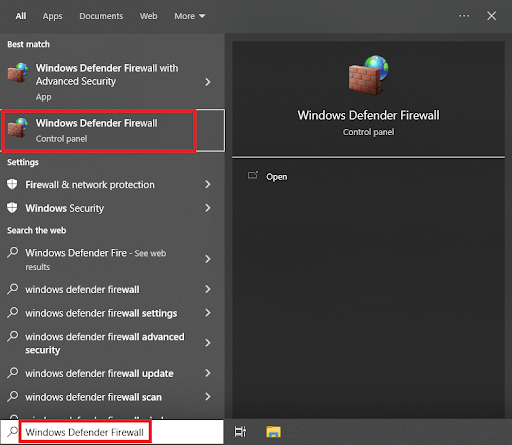
Baca Juga: Windows Tidak Dapat Menemukan Driver untuk Adaptor Jaringan Anda (DIPERBAIKI)
Perbaiki 8: Nonaktifkan perangkat lunak antivirus pihak ketiga
Perangkat lunak antivirus memblokir file dan program berbahaya untuk mencegah kerusakan pada komputer Anda. Namun, hal tersebut dapat mengganggu sistem pengunduhan dan dapat menjadi alasan Anda tidak dapat mengunduh apa pun di PC Windows. Oleh karena itu, Anda dapat menonaktifkan perangkat lunak antivirus untuk sementara dengan mengikuti pedoman yang tercantum dalam panduan penggunanya.
Perbaiki 9: Nonaktifkan Windows Firewall
Windows Firewall juga diketahui mengganggu proses pengunduhan. Oleh karena itu, menonaktifkannya untuk sementara dapat menyelesaikan masalah jika Anda tidak dapat mengunduh apa pun di Windows 10, 11, atau 7. Berikut cara menonaktifkannya.
- Pertama, cari dan aksesWindows Defender Firewall.
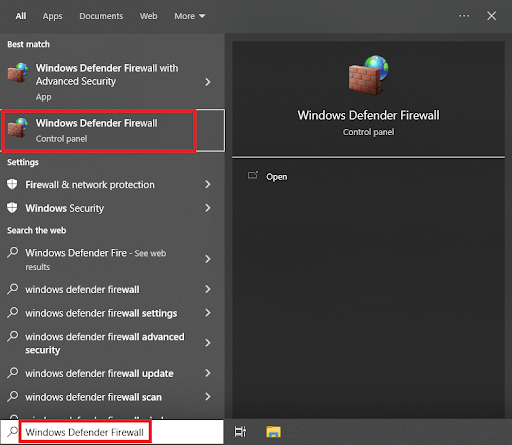
- Sekarang, pilih opsi untukMengaktifkan atau menonaktifkan Windows Defender Firewall.
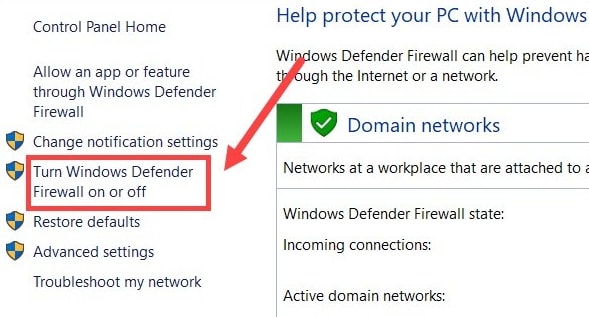
- Pilih untukMematikan Windows Firewall untuk jaringan publik dan pribadi.
Perbaiki 10: Coba atur ulang PC Anda
Jika Anda masih tidak dapat mengunduh apa pun di PC Windows 11/10/7, pilihan terakhir adalah mereset komputer Anda. Berikut langkah-langkah untuk melakukannya.
- Pertama, buka Pengaturan di komputer Anda menggunakan perintah pintasan Windows+I .
- Sekarang, pilih opsi Perbarui & Keamanan .
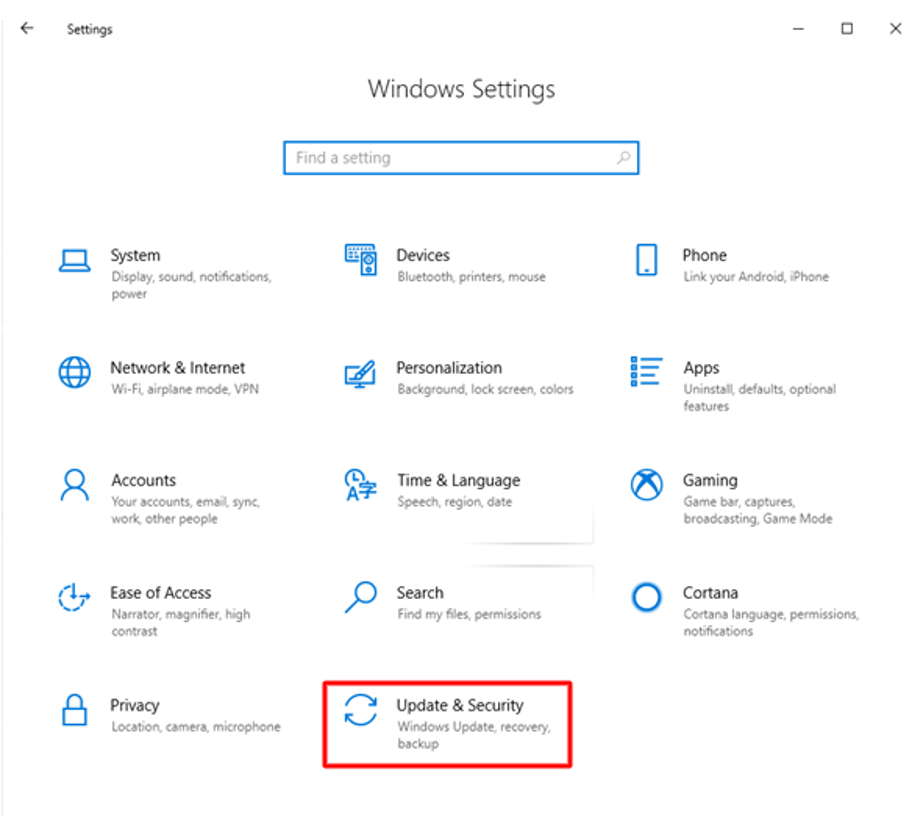
- PilihPemulihan dari panel kiri dan pilih Memulaidari sisi kanan.
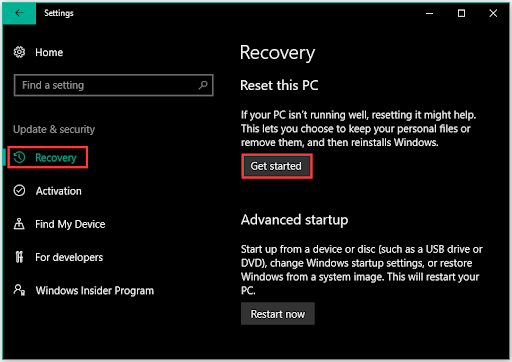
- Pilih opsi Simpan file saya .
- Pilih Mengulang kembali dan tunggu hingga komputer Anda menyelesaikan proses dan memulai ulang.
Baca Juga: Cara Memperbaiki Aplikasi Pemeriksaan Kesehatan Tidak Berfungsi di PC Windows
Tidak Dapat Mengunduh Apa Pun di PC Windows Masalah Telah Diperbaiki
Artikel ini menjawab pertanyaan: Mengapa saya tidak dapat mengunduh apa pun di PC Windows 10/11/7, dan membantu Anda memperbaiki masalah tersebut. Anda dapat mengikuti perbaikan di atas secara kronologis untuk menyelesaikan masalah.
Namun, jika Anda tidak dapat mengunduh sesuatu yang penting di Windows dan sedang mencari solusi cepat, kami sarankan untuk melakukan pembaruan driver melalui Win Riser.
Jika Anda mengetahui perbaikan sederhana, cepat, dan lebih baik lainnya atau memiliki pertanyaan tentang artikel ini, beri tahu kami melalui bagian komentar di bawah.
